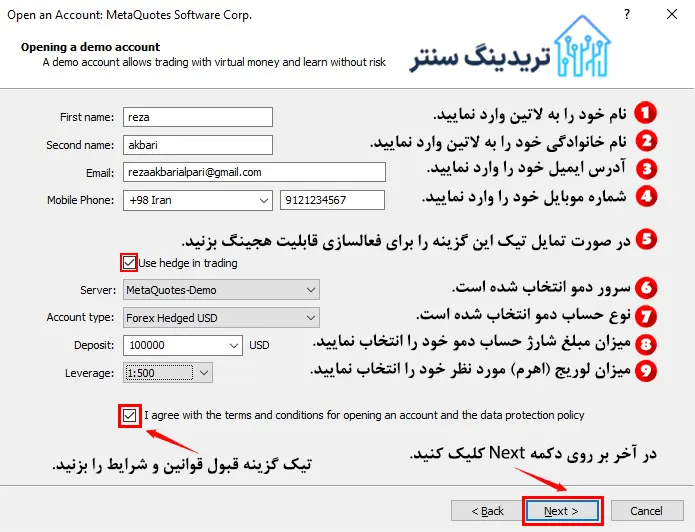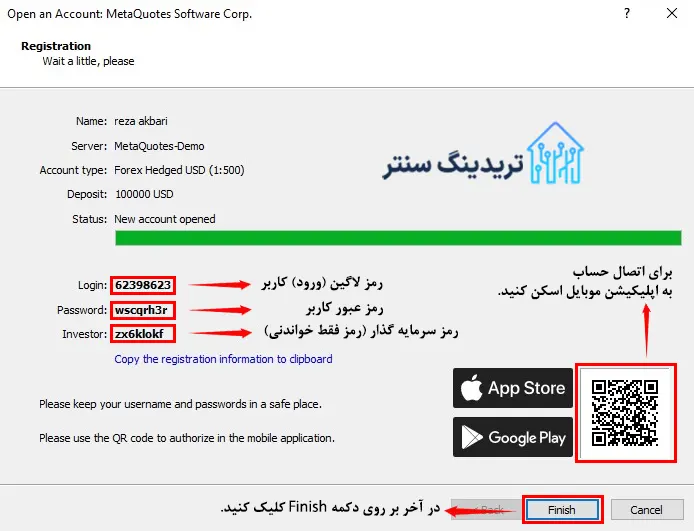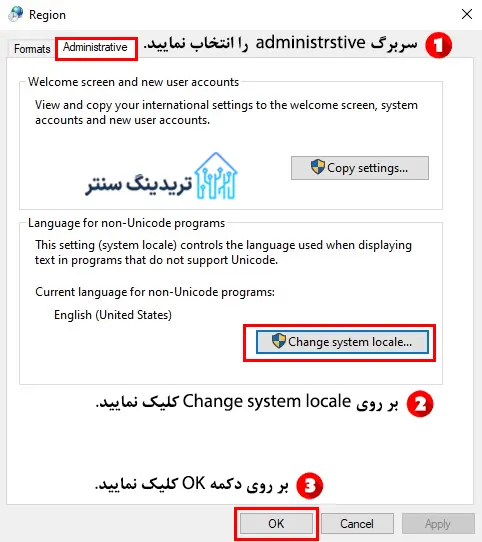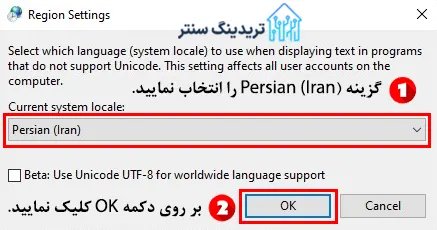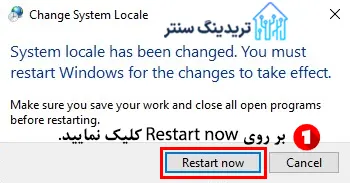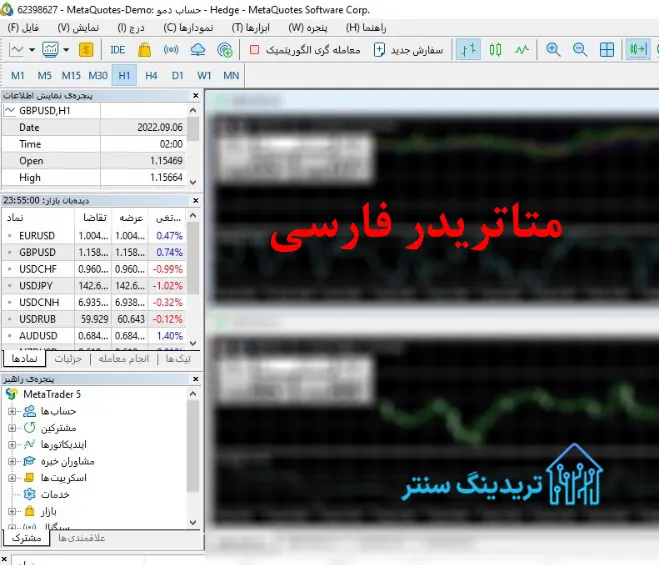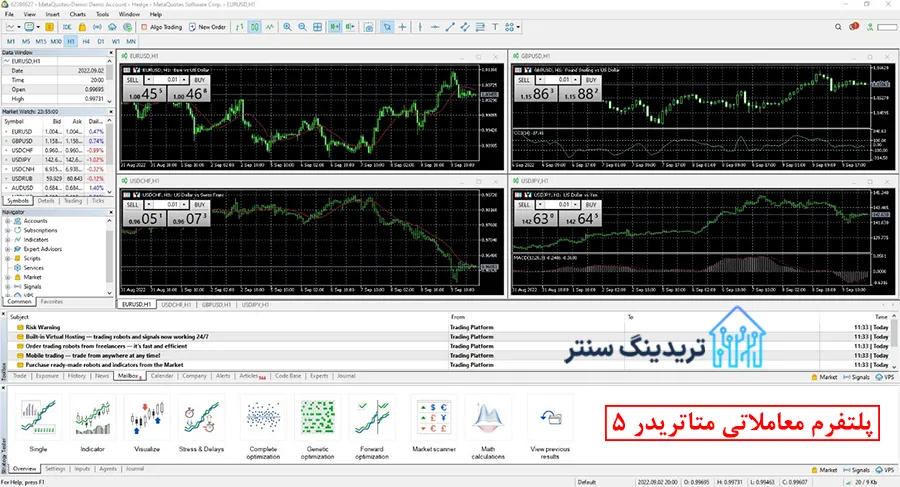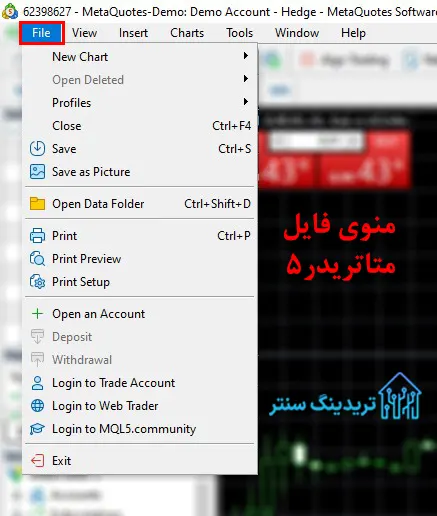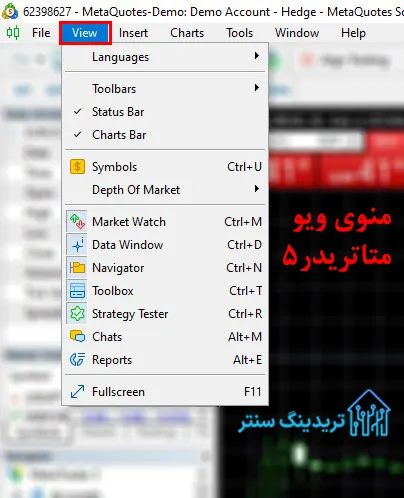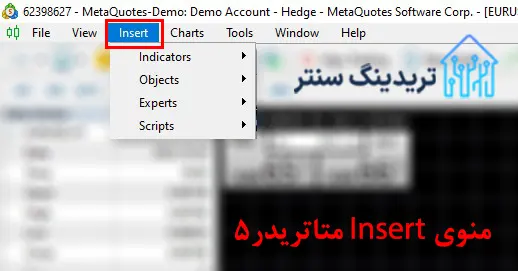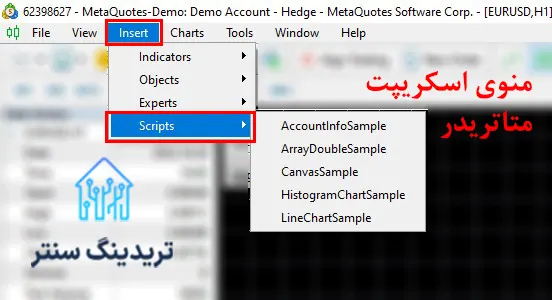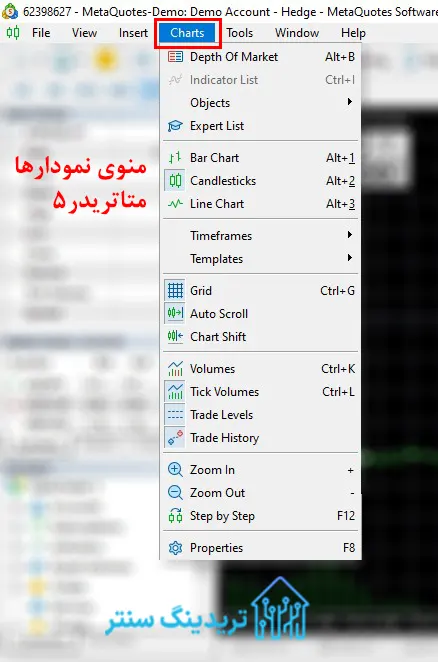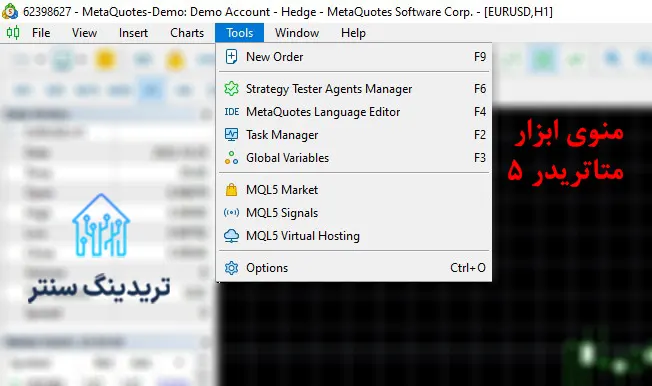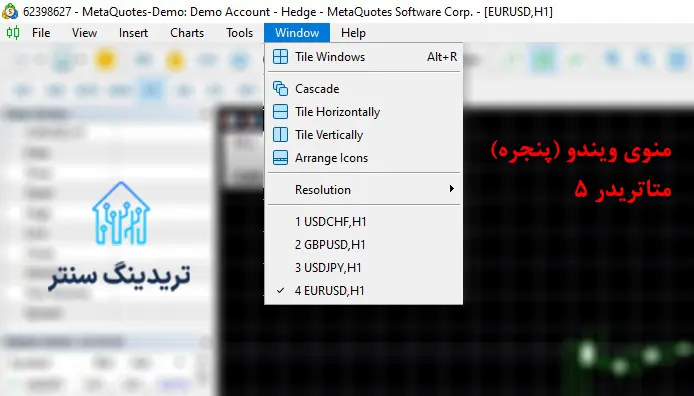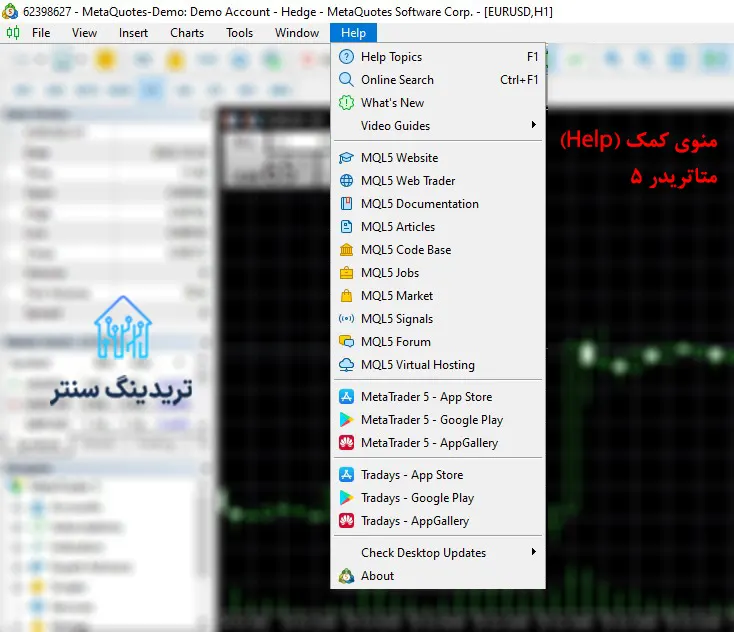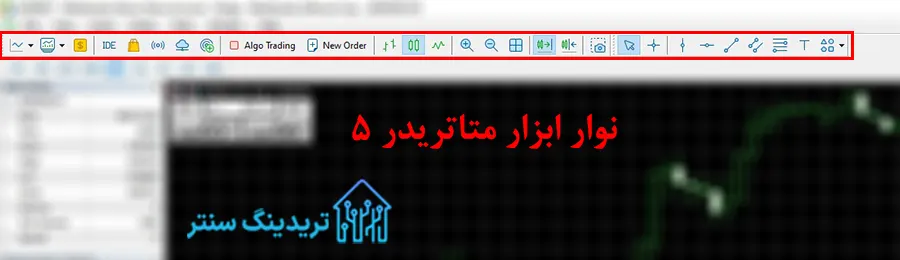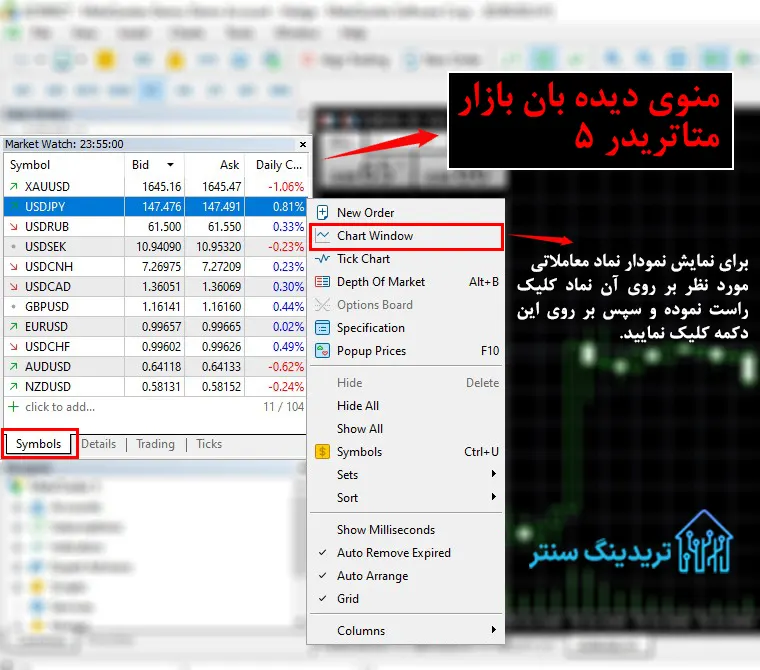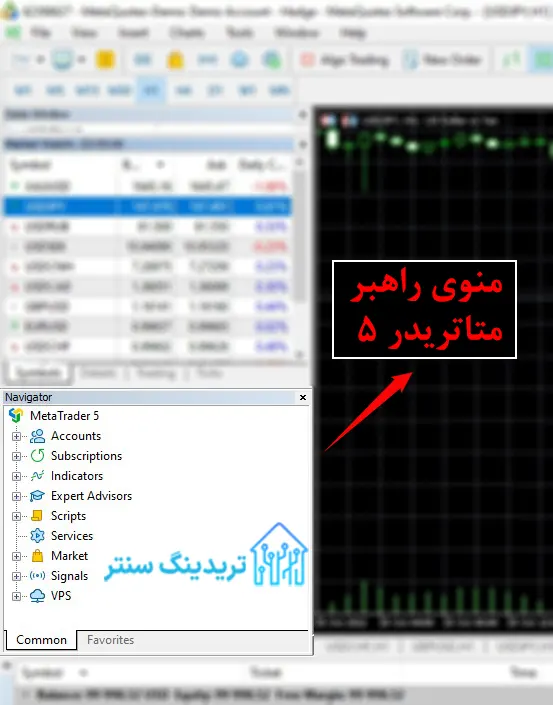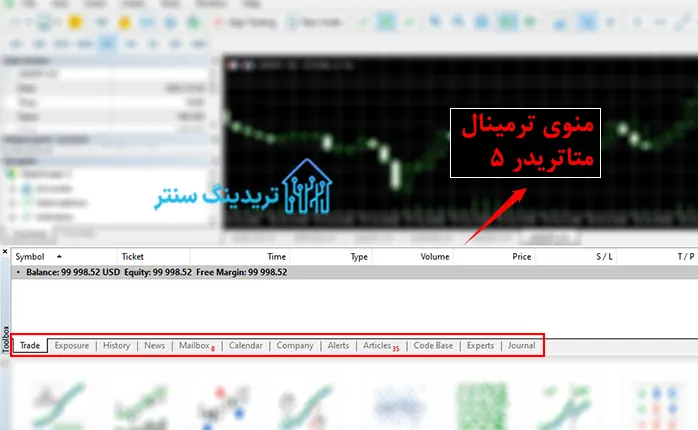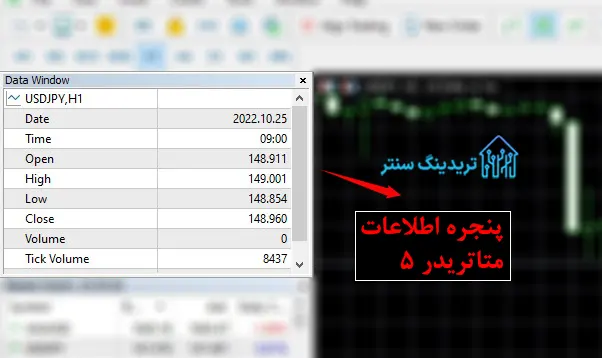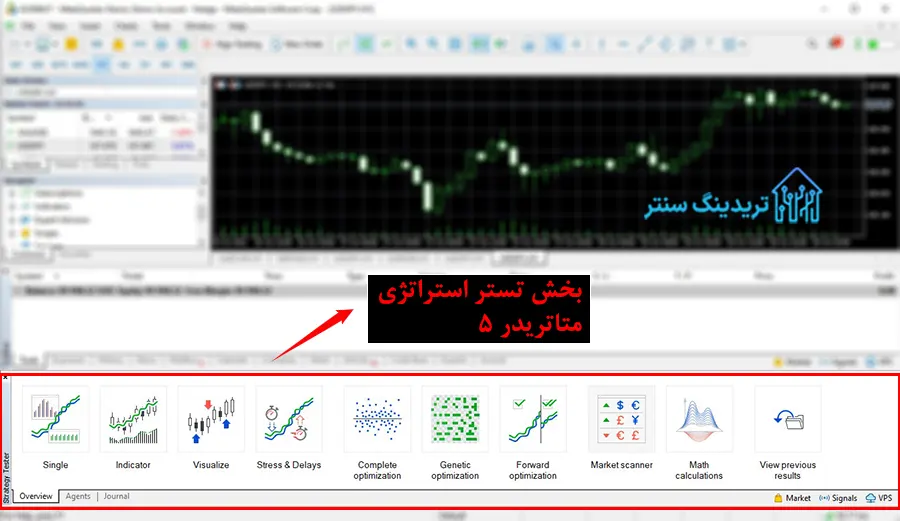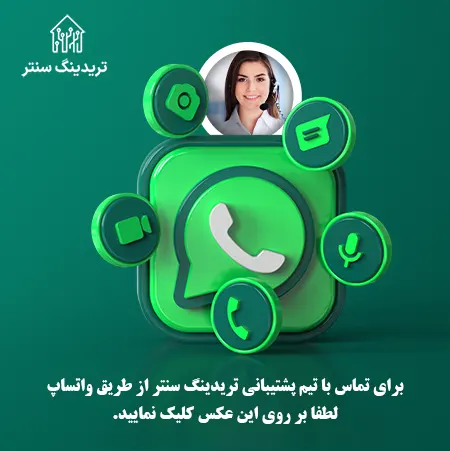بررسی تخصصی پلتفرم های معاملاتی متاتریدر ۴ و ۵ فارکس | MetaTrader 4 & 5
بررسی تخصصی پلتفرم های معاملاتی متاتریدر ۴ و ۵ فارکس | MetaTrader 4 & 5
چطوره در ابتدا کمی درباره اینکه کلا متاتریدر چیه و از کجا اومده صحبت کنیم. لازم به ذکر اس که متاتریدر از محبوب ترین پلتفرم های معاملاتی مورد استفاده در بهترین بروکرهای فارکس می باشد.
برای افرادی که تازه وارد بازار های مالی و به خصوص فارکس شده اند، شنیدن لغات و اصطلاحاتی که هیچ گونه آشنایی با آنها ندارند مانند پلتفرم های معاملاتی، لوریج، اسپرد و بسیاری اصطلاحات دیگر بسیار رایج است. اما یکی از پرکاربردترین و آشنا ترین لغات در بازار مالی متاتریدر می باشد.
در ادامه به طور کامل شما را با این نرم افزار معروف آشنا می کنیم. پس همراه ما باشید.
 متاتریدر چیست؟ | معرفی متاتریدر
متاتریدر چیست؟ | معرفی متاتریدر
امروزه کسی که در بازار فارکس و سایر بازار های مالی مانند بورس یا ارزدیجیتال فعالیت می کند حتما نام متاتریدر را شنیده است.
با رشد بازارهای مالی بر بستر اینترنت نیاز به نرم افزاری که بتواند با ابزار و قابلیت های مناسب، امکان ارتباط بین معامله گران و بروکر ها و همچنین انجام معامله در بازار مالی را به خوبی فراهم کند بسیار احساس میشد. بنابراین شرکت متاکوتس MetaQuotes در سال 2005 موفق گردید پلتفرم یا بستر معاملاتی خود به نام متاتریدر را به معامله گران سراسر جهان معرفی کند.
متاتریدر یک پلتفرم معاملاتی انعطاف پذیر است که از آن می توان برای انجام معاملات فارکس ، شاخص ها، ارزهای دیجیتال ، کالا ها ، همچنین تحلیل بازار های مالی و استفاده از ربات های معاملاتی استفاده نمود. معاملات بر روی موبایل ، سیگنال های معاملاتی و بازار ، بخش های جدایی ناپذیر متاتریدر هستند که تجربه کاربر را در معاملات فارکس بالا می برند.
این پلتفرم به دلیل قابلیت سفارشی سازی بالا با توجه به نظر کاربر، از محبوبیت زیادی در بین معامله گران برخوردار می باشد. همچنین با استفاده از این پلتفرم، معامله گر می تواند با تنظیم و اجرای الگوریتم استراتژی مورد نظر خود مانند باز کردن و بستن سفارشات و بسیاری موارد دیگر در معاملات خود را به صورت اتومات انجام داده و کنترل نماید.
این نرم افزار برای ارایه خدمات به بروکر هایی که آن را در اختیار مشتریان خود قرار می دهند، مجوز اعطا می نماید واز معتبرترین و معروفترین بروکرهای ارایه دهنده متاتریدر برای ایرانیان می توان به بروکرهای فارکس زیر اشاره نمود و همچنین بروکر باینری پاکت آپشن نیز از بهترین و معتبرتری بروکرهای باینری ارایه دهنده پلتفرم متاتریدر می باشد.
لازم به ذکر است که در ادامه نحوه دانلود نسخه های مختلف متاتریدر از جمله دانلود متاتریدر آلپاری را شرح خواهیم داد.
این نرم افزار از دو بخش سرویس دهنده Server و مشتری Client تشکیل شده که بخش سرویس دهنده توسط بروکر مورد استفاده قرار گرفته و بخش مشتری در اختیار کاربران آن کارگزاری قرار می گیرد و مشتری از آن برای مدیریت حساب ها ، بررسی قیمت ها و نمودارها و انجام معاملات اسفاده می نماید.
متاتریدر دارای دو نسخه به نام های متاتریدر ۴ و متاتریدر ۵ می باشد که در ادامه به معرفی و مقایسه آنها می پردازیم. اما لازم به ذکر است که شرکت سازنده متاتریدر یعنی متاکوتس دیگر متاتریدر ۴ را ارایه نمی دهد و فایل آن به صورت مستقل وجود ندارد و تنها بروکرهایی که از این پلتفرم استفاده می نمایند،نرم افزار متاتریدر ۴ اختصاصی خود را ارایه می دهند.
 جدول مقایسه متاتریدر 4 و 5
جدول مقایسه متاتریدر 4 و 5
| مشخصات متاتریدر ۴ | مشخصات متاتریدر ۵ |
| دانلود متا تریدر ۴ (وجود ندارد) | دانلود متاتریدر ۵ |
| 📆تقویم اقتصادی ندارد | 📆تقویم اقتصادی دارد |
| 💵عمق بازار ندارد | 💵عمق بازار دارد |
| 🟢۳۰ اندیکاتور | 🟢۳۸ اندیکاتور |
| 🔵۳۳ ابزار تحلیل | 🔵۶۸ ابزار تحلیل |
| 🔰تعداد سفارشات در انتظار ۴ سفارش | 🔰تعداد سفارشات در انتظار ۶ سفارش |
| 📧ایمیل بدون پیوست | 📧ایمیل با پیوست |
| 💳قابلیت انتقال وجه بین حساب های مختلف ندارد | 💳قابلیت انتقال وجه بین حساب های مختلف دارد |
| 🕔۹ تایم فریم مختلف | 🕔۲۱ تایم فریم مختلف |
| ↔️امکان انتقال داده ندارد | ↔️امکان انتقال داده دارد |
| ❇️زبان برنامه نویسی MQL4 | ❇️زبان برنامه نویسی MQL5 |
| 🔷قابلیت بک تست تکی | 🔷قابلیت چند بک تست |
| 💰انجام معاملات در بازار فارکس | 💰انجام معاملات در فارکس، آپشن،سهام، اوراق قرضه وفیوچرز |
| 🚀معاملات هج دارد | 🚀معاملات هج دارد |
| 🪙تعداد نمادهای معاملاتی 1024 | 🪙تعداد نمادهای معاملاتی نامحدود |
| ♻️نتینگ ندارد | ♻️نتینگ دارد |
| 💎روش اجرای معاملات انجام یا ابطال Fill or Kill | 💎روش اجرای معاملات انجام یا ابطال Fill or Kill
💎روش فوری یا ابطال Immediate or cancel |
 تاریخچه متاتریدر | متاکوتس خالق متاتریدر
تاریخچه متاتریدر | متاکوتس خالق متاتریدر
شرکت سازنده متاتریدر یعنی متاکوتس MetaQuotes قبل از اتشار متاتریدر ۴، نسخه های دیگری از این پلتفرم را از سال 2000 منتشر نموده بود. اما مشکلاتی در این نسخه ها وجود داشت و نیاز معامله گران را به خوبی رفع نمی نمود، تا اینکه با انتشار متاتریدر ۴ در سال ۲۰۰۵ توجه بسیاری از کاربران را به خود جلب نمود.
با توجه به محبوبیت روز افزون متاتریدر ۴ در بین معامله گران ، تعدادی از بروکرها در بین سال های 2007 تا 2010، این پلتفرم را به عنوان یک گزینه جایگزین برای پلتفرم های معاملاتی موجود خود ارایه نمودند. همچنین در اکتبر ۲۰۰۹ نسخه بتا یا آزمایشی متاتریدر ۵ که نسبت به متاتریدر ۴ تغییرات زیادی در کدنویسی آن صورت پذیرفته بود منتشر گردید.
پیرو این موضوع اولین حساب ریل متاتریدر ۵ در سپتامبر سال 2010 توسط بروکر اینستافارکس InstaForex ارایه گردید. همچنین در سال های 2013 و 2014، شرکت متاکوتس با ایجاد تغییرات کامل و بهبود زبان برنامه نویسی MQL4، زبان برنامه نویسی MQL5 را ارایه نمود.
در آخر باید به این نکته اشاره کنیم با اینکه متاتریدر دارای قابلیت های بیشتر نسبت به متاتریدر ۴ می باشد. اما بر طبق بررسی های صورت گرفته در سال 2019، پلتفرم معاملاتی متاتریدر ۴ تا آن زمان محبوب ترین پلتفرم در بین معامله گران محسوب می گردید.
 مقایسه متاتریدر بروکرهای فارکس
مقایسه متاتریدر بروکرهای فارکس
هر بروکر با توجه به نیاز خود و مشتریانش یک سری از قابلیت های متاتریدر را ارایه می دهد و به همین دلیل است که نمادهای معاملاتی ارایه شده توسط بروکر های مختلف در پلتفرم متاتریدر متفاوت می باشد.
برای این کار یک کارگزار با توجه به بودجه و شناختی که از معامله گران خود دارد نسخه ۴ یا ۵ یا هر دوی این پلتفرم ها را از شرکت متاکوتس خریداری کرده یا اجاره نموده و بر روی سرور اختصاصی خود ارایه می دهد.
به همین دلیل همانطور که اشاره گردید پلتفرم های متاتریدر در بروکر های مختلف دارای قابلیت های متفاوتی مانند سرعت اجرا دستورات، اندیکاتورها و نماد های معاملاتی می باشند.
🔥لیست بروکرهای دارای متاتریدر و سی تریدر 2023
| لوگو | نام بروکر | متاتریدر۴ | متاتریدر۵ | سی تریدر | افتتاح حساب و معرفی |
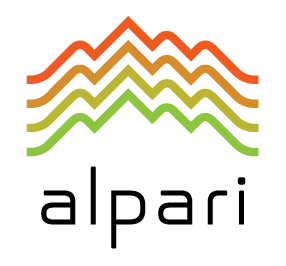 |
آلپاری
Alpari |
دارد | دارد | ندارد | |
 |
لایت فارکس
Liteforex |
دارد | دارد | ندارد | |
 |
آمارکتس
Amarket |
دارد | دارد | ندارد | |
 |
آی سی ام بروکرز
ICMBroker
|
دارد | ندارد | ندارد | |
 |
آی سی ام کپیتال
ICM Capital |
دارد | دارد | دارد | |
 |
آی اف سی مارکتس
IFCMarkets |
دارد | دارد | دارد |
|
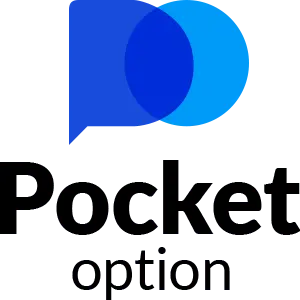 |
بروکر باینری پاکت آپشن
PocketOption |
ندارد | دارد | ندارد | |
| روبوفارکس RoboForex | دارد | دارد | دارد | ||
| اف ایکس پرو FxPro | دارد | دارد | دارد |
|
|
| پپر استون Pepperstone | دارد | دارد | دارد | ||
| فوندکس Fondex | دارد | دارد | دارد |
 کدام متاتریدر بهتراست؟ | متاتریدر ۴ بهتر است یا ۵
کدام متاتریدر بهتراست؟ | متاتریدر ۴ بهتر است یا ۵
با توجه به جدول مقایسه متاتریدر ۴ و ۵ که پیشتر به آن اشاره کردیم، می توان نتیجه گرفت که متاتریدر ۵ از قابلیت های بیشتری مانند سرعت بیشتر، کارایی بهتر نسبت به نسخه ۴ برخوردار است.
بزرگترین تفاوت در میزان محبوبیت این دو نسخه، نوع معاملات و سلیقه معامله گران می باشد. اما عدم سازگاری متاتریدر ۵ با نسخه ۴ آن نیز از مهمترین دلایلی می باشد که بسیاری از معامله گران که از نسخه ۴ آن استفاده می کردند تصمیم به استفاده از متاتریدر ۵ را اجرایی نکرده اند.
بر طبق قابلیت ها و ویژگی های ارایه شده در متاتریدر۴ MT4 مشخص است که این نسخه به طور اختصاصی برای انجام معاملات در بازار فارکس طراحی شده ، همچنین به دلیل سهولت در نحوه کار با متاتریدر ۴ و قدیمی تر بودن آن بیشتر محبوب معامله گرانی است که در بازار فارکس فعالیت می نمایند.
در صورتیکه در متاتریدر ۵ علاوه بر جفت ارزها قابلیت معاملات شاخص ها ، فلزات، انرژی ، کالاها، معاملات آتی و ارزهای دیجیتال نیز ارایه شده است.
لازم به ذکر است که معامله گران ایرانی سال هاست که با متاتریدر ۴ آلپاری و بروکر های معروف دیگری مانند آی سی ام بروکرز ، آمارکتس و لایت فارکس به انجام معاملات خود می پردازند. البته در گذشته بروکرهای معروف دیگری از جمله هات فارکس، فارکس تایم و روبوفارکس نیز یه ایرانیان خدمات ارایه می دادند که به دلیل شرایط تحریم خدمات خود را قطع نمودند.
در صورتیکه تمایل دارید در مورد این بروکرهای فارکس محبوب بیشتر بدانید می توانید از لینک های معرفی موجود در جدول بالا استفاده کنید.
 تفاوت متاتریدر و سی تریدر | مقایسه متاتریدر با سی تریدر
تفاوت متاتریدر و سی تریدر | مقایسه متاتریدر با سی تریدر
پلتفرم سی تریدر در سال ۲۰۱۱ توسط شرکت Spotware Systems که دفتر مرکزی آن در قبرس قرار دارد منتشر گردید. سی تریدر یک نرم افزار معاملاتی چند دارایی با قابلیت های معاملاتی پیشرفته است.
قابلیت ارایه عمق بازار در سطح ۲ ، روش اجرای سفارشات به صورت اجرای بازار در حالت های ECN و STP، ارایه معاملات الگوریتمی از طریق ربات (سی بات ها) (cBots)، قابلیت بک تست و ارایه انواع ثبت سفارش از جمله ویژگی های این پلتفرم می باشد.
به طور کل هر کدام از این پلتفرم های معاملاتی نقاط قوت خودشان را دارند. به عنوان مثال متاتریدر ۴ بخاطر سادگی، انعطاف پذیری، ابزار تحلیلی داخلی و اکسپرت ها و ربات هایش محبوب می باشد.
در حالیکه نقطه قوت سی تریدر در طراحی عالی رابط کاربری و ارایه قابلیت های فوق العاده مانند عمق بازار سطح دو و اندیکاتورها و بازه های زمانی متعددی است که ارایه می دهد.
سی تریدر نیز مانند متاتریدر ۵ ابزارهای تحلیلی و اندیکاتورهای پیچیده تری را نسبت به متاتریدر ۴ ارایه می دهد. اما زبان برنامه نویسی مورد استفاده برای سی تریدر سی شارپ C# می باشد که زبان رایج تری نسبت به زبان MQL4 یا MQL5 می باشد.
از نظر طراحی هم سی تریدر ظاهر و طراحی بهتری نسبت به متاتریدر ۵ داشته و کاربر پسند تر می باشد.
همانطور که به آن اشاره شد، متاتریدر محبوب ترین پلتفرم معاملاتی در بین کاربران می باشد در حالی که سی تریدر بیشتر توسط معامله گران حرفه ای استفاده می گردد.
البته لازم به ذکر است که استفاده از سی تریدر بخاطر داشتن رابط کاربری کاربر پسند خود برای مبتدیان نیز آسان می باشد و در صورتی که یک معامله گر به محیط سی تریدر عادت کند بعید است تمایلی به تغییر پلتفرم معاملاتی خود در آینده داشته باشد.
از بروکرهای فارکسی که هر دو پلتفرم معاملاتی متاتریدر ۴ و ۵ و سی تریدر را ارایه می دهند می توان به بروکر فیبوگروپ ، بروکر آی سی ام کپیتال و روبو فارکس اشاره نمود.
جهت کسب اطلاعات بیشتر در مورد پلتفرم سی تریدر می توانید به مقاله سی تریدر چیست و آموزش کار با سی تریدر مراجعه نمایید.
| متاتریدر ۴ (MT4) |
متاتریدر ۵ (MT5) | سی تریدر cTrader | |
| شرکت سازنده | متاکوتس
MetaQuotes Software |
متاکوتس
MetaQuotes Software |
اسپات ور
Spotware System |
| سال انتشار | 2005 | 2010 | 2011 |
| بازارهای پشتیبانی شده | فارکس و CFD | فارکس ، CFD ، سهام و ارز دیجیتال | فارکس و CFD |
| نسخه ها | ویندوز، وب، اندروید، IOS و تبلت | ویندوز، وب، اندروید، IOS و تبلت | ویندوز، مک، وب، اندروید، IOS و تبلت |
| زبان برنامه نویسی | MQL4 | MQL5 | C# |
| معامله تک کلیک | دارد | دارد | دارد |
| تعداد اندیکاتور | 30 | 38 | 70+ |
| اکسپرت و ربات | 1500+ | 15000+ | 270+ |
| قابلیت هج | دارد | دارد | دارد |
| نتینگ | ندارد | دارد | دارد |
| پس زمینه سفارشی | ندارد | ندارد | دارد |
| بک تست استرانژی | دارد | دارد | دارد |
| داده های تاریخی | دارد | دارد | ندارد |
| استاپ تریلینگ | آنلاین دارد | آنلاین دارد | آنلاین و آفلاین دارد |
| عمق بازار | ندارد | ۱ نما | ۳ نما |
| کپی تریدینگ | دارد | دارد | دارد |
| نوع نمودار | ۳ نوع | ۳ نوع | ۸ نوع |
| اندیکاتور های سفارشی | 7000+ | 7000+ | 860+ |
| روش اجرای سفارشات | ECN | ECN | ECN + STP |
| نمودارهای جداشدنی | ندارد | ندارد | دارد |
| حد سود و ضرر پیشرفته | ندارد | ندارد | دارد |
| دانلود | دانلود متاتریدر ۴ (حذف گردید) | دانلود متاتریدر ۵ | دانلود سی تریدر |
 نحوه ورود به متاتریدر ۴ و ۵
نحوه ورود به متاتریدر ۴ و ۵
برای این کار ابتدا باید با ورود به سایت بروکر مورد نظر یا سایت متاتریدر ۴ یا متاتریدر ۵ و یا سایت شرکت متاکوتس، نسخه پلتفرم متاتریدر مورد نظر خود را ازجمله نسخه دسکتاپ ویندوز یا مک یا لینوکس، نسخه موبایل اندروید یا آی او اس IOS و یا هواوی را دانلود نموده و پس از نصب ، درآن ثبت نام و افتتاح حساب نمایید که در ادامه به آن می پردازیم.
حذف متاتریدر ۴ از سایت متاکوتس
لازم به ذکر است که شرکت متاکوتس دیگر از متاتریدر ۴ پشتیبانی نکرده و لینک دانلود مستقیم آن را در سایت های اصلی مربوطه ارایه نمی دهد. حتی در سایت متاتریدر ۴ نیز پس از دانلود متاتریدر ۴ و نصب آن متوجه خواهید شد که متاتریدر ۵ نصب گریده است. نسخه ۴ متاتریدر فقط به صورت اختصاصی توسط تعدادی از بروکر ها ارایه می گردد.
⬇️ آموزش دانلود متاتریدر ۴ و ۵
در اینجا قصد داریم ابتدا روش های مختلف دانلود و سپس نحوه نصب متاتریردر را برای شما به طور کامل توضیح دهیم. لطفا با ما همراه باشید.
متاتریدر ۴ و ۵ را می توانید به دو طریق دانلود نمایید.
۱- دانلود متاتریدر 4 و 5 از سایت متاتریدر و سایت متاکوتس
۲- از طریق سایت بروکر های ارایه دهنده متاتریدر
🚫حذف متاتریدر ۴ و ۵ آیفون از اپ استور
متاسفانه در سپتامبر سال 2022 ، شرکت اپل دو نرم افزار متاتریدر ۴ و ۵ را برای آیفون از اپ استور حذف نمود، و دلیل آن به طور غیر رسمی مرتبط با تحریم های اعمال شده برای کشور روسیه به دلیل جنگ روسیه و اوکراین اعلام گردید.
اما کسانی که از قبل پلتفرم متاتریدر بر روی دستگاه های اپل یا آیپد خود نصب داشتند می توانند بدون هیچ مشکلی از این نرم افزار ها استفاده نمایند.
همچنین راه حل دیگری برای استفاده از نسخه آیفون متاتریدر ۴ و ۵ وجود دارد که با مطالعه مطلب روش جدید استفاده از متاتریدر در آیفون | حذف متاتریدر ۴ و ۵ از اپ استور می توانید کسب اطلاعات نمایید.
در روش اول برای دانلود نسخه های مختلف متاتریدر از سایت های اصلی آن می توانید از لینک های زیر استفاده نمایید.
همانطور که قبلا به آن اشاره شد متاتریدر ۴ در این سایت ها ارایه نمی گردد. البته ذکر این مطلب لازم است که متاتریدر نسخه دیگری به نام مولتی ترمینال نیز بر روی متاتریدر ۴ و نسخه ۳۲ بیت آن ارایه داده که برای مدیریت همزمان چند حساب استفاده می شود و بیشتر برای افرادی که مدیریت حساب های سرمایه گذاران دیگر را انجام می دهند و یا با چندین حساب به طور همزمان کار می کنند کاربرد دارد.
از طرفی این پلتفرم قدیمی بوده و تقریبا از آن استفاده نمی گردد.
در صورتیکه تمایل دارید درمورد این نوع حساب اطلاعات بیشتری کسب کنید می توانید مطلب متاتریدر مولتی ترمینال چیست و آموزش نحوه کار با آن را مطالعه نمایید.
راهنمای نصب نسخه لینوکس متاتریدر ۴ و ۵
در صورتیکه برای نصب نسخه های دبیان debian و اوبونتو ubuntu لینوکس نیاز به راهنما دارید می توانید از لینک های زیر استفاده نمایید.

دانلود مستقیم متاتریدر ۴ نسخه اندروید
دانلود مستقیم متاتریدر ۴ نسخه ویندوز (ندارد)
دانلود مستقیم متاتریدر ۴ نسخه مک
دانلود نسخه اندروید متاتریدر ۴ از گوگل پلی
دانلود نسخه مک متاتریدر ۴ از سایت متاکوتس
دانلود مستقیم نسخه دبیان لینوکس متاتریدر ۴
دانلود مستقیم نسخه اوبونتو لینوکس متاتریدر ۴
دانلود مستقیم نسخه اندروید متاتریدر ۴ برای هواوی
دانلود نسخه آیفون (IOS) (ندارد)
ورود به نسخه وب ترمینال Web terminal

دانلود مستقیم متاتریدر ۵ نسخه اندروید
دانلود مستقیم متاتریدر ۵ نسخه ویندوز
دانلود مستقیم متاتریدر ۵ نسخه مک
دانلود نسخه اندروید متاتریدر ۵ از گوگل پلی
دانلود نسخه مک متاتریدر ۵ از سایت متاکوتس
دانلود مستقیم نسخه دبیان لینوکس متاتریدر ۵
دانلود مستقیم نسخه اوبونتو لینوکس متاتریدر ۵
دانلود مستقیم نسخه اندروید متاتریدر ۵ برای هواوی
دانلود نسخه آیفون (IOS) (ندارد)
ورود به نسخه وب ترمینال Web terminal
چرا برای گوشی های هواوی نسخه اندروید جداگانه ای از متاتریدر ارایه شده است؟
حتما برایتان سوال پیش آمده که چرا برای موبایل هواوی با اینکه از سیستم عامل اندروید استفاده می کند، نسخه جداگانه ای از متاتریدر ارایه گردیده است؟
پاسخ این سوال این است که شرکت هواوی توسط کشور آمریکا تحریم گردیده و امکان دانلود برای گوشی های این برند از طریق پلی استور یا سایر مارکت های معتبر وجود ندارد لذا با توجه به اینکه تعداد زیادی از افراد به خصوص چینی ها از این گوش موبایل استفاده می نمایند، شرکت هواوی برای این دسته از کاربران خود مجبور به ارایه نسخه جداگانه ای گردیده است.
برای دانلود از طریق بروکر ها نیز پس از ورود و ثبت نام در سایت بروکر مربوطه مانند بروکر آلپاری، آی سی ام بروکرز ، لایت فارکس یا آمارکتس ، از طریق بخش پلتفرم ها، پلتفرم مورد نظر خود را دانلود نمایید. همچنین ورود به سایت بروکرها می توانید از لیست بهترین بروکرهای ارایه دهنده متاتریدر ۴ و ۵ و سی تریدر در سال 2022 استفاده نمایید. پس از دانلود نحوه نصب آن را در ادامه توضیح می دهیم.
نکته دیگری که باید به آن اشاره گردد با توجه به اینکه سیستم عامل های مختلف ویندوز مانند ویندوز ۷، ویندوز ۸ و همچنین ۱۰ و ۱۱ دارای نسخه های ۳۲ بیتی و ۶۴ بیتی می باشند، متاتریدر۴ برای ویندوز ۳۲ بیتی و ۶۴ بیتی به طور جداگانه ارایه گردیده است که به متاتریدر۴ ۳۲ بیت و ۶۴ بیت هم معروف می باشند. لازم به ذکر است که برای متاتریدر ۵ فقط نسخه ۶۴ بیت آن ارایه گردیده است.
لذا کاربر باید با توجه به نسخه ویندوز خود نسبت به دانلود متاتریدر سازگار با آن اقدام نماید.
لازم به ذکر است نسخه تحت وب متاتریدر نیز ارایه گردیده که برای ورود به آن می توانید از لینک زیر استفاده کنید. همچنین اگر می خواهید با نحوه کار با آن آشنا شوید به صفحه آموزش نحوه کار با وب ترمینال متاتریدر مراجعه نمایید.
🔵آموزش نصب متاتریدر ۴ و ۵
در اینجا قصد داریم نحوه نصب نسخه ویندوز متاتریدر ۵ را آموزش دهیم. لازم به ذکر است مراحل نصب متاتریدر ۴ نیز کاملا مشابه این مراحل می باشد. برای این مطابق تصاویر و دستورالعمل های زیر عمل نمایید.
پس از دانلود متاتریدر بر روی فایل اجرایی (.exe) مربوطه کلیک نمایید. مراحل نصب را مطابق تصویر پیگیری نمایید.
روی next کلیک کنید.
همانطور که ملاحظه می نمایید در بالای کادر نسخه متاتریدر ۵ که ۶۴ بیتی می باشد ذکر گردیده است.
بر روی Finish کلیک کنید.
پس از آن صفحه اصلی متاتریدر ۵ به صورت اتومات برای شما به نمایش در می آید.
در این مرحله می توان نسبت به افتتاح حساب ریل یا دمو اقدام نمود که در ادامه توضیح می دهیم.
 نحوه افتتاح حساب در متاتریدر ۴ و ۵
نحوه افتتاح حساب در متاتریدر ۴ و ۵
مراحل افتتاح حساب در هر دو نسخه متاتریدر مشابه می باشد. لذا به توضیح مراحل افتتاح حساب در متاتریدر ۵ بسنده می کنیم. در این پلتفرم می توان حساب ریل یا حساب دمو ایجاد نمود.
🔵 افتتاح حساب دمو در متاتریدر
برای این کار مطابق تصاویر عمل نمایید.
۱- در صفحه اصلی متاتریدر بر روی گزینه Open an account در منوی File کلیک کنید.
در صفحه ظاهر شده کاربر می تواند برای انتخاب سرور بروکر خدمات دهنده ، با تایپ نام آن و کلیک بر روی دکمه “Find your company”، سرور بروکر مورد نظر را یافته و انتخاب نماید. پس از انتخاب بر روی Next کلیک کنید.
در این مرحله سه گزینه جهت افتتاح حساب در اختیار شما قرار می گیرد که مطابق تصویر زیر شامل:
۱- افتتاح حساب دمو متاتریدربرای معامله با پول مجازی بدون ریسک
که در توضیح آن ذکر گردیده که یک حساب دمو به شما اجازه می دهد تا معامله بر روی معاملات سهام را یاد بگیرید و استراتژی هایتان را آزمایش کنید. در صورتیکه چون از پول مجازی استفاده می کنید هیچ گونه ریسکی نمی کنید.
۲- افتتاح حساب ریل برای معاملات زنده
این گزینه در ابتدا غیر فعال می باشد و برای این گزینه توضیح داده که افتتاح یک حساب ریل نیاز به مدارک بیشتری جهت احراز هویت دارد. و برای این کار شما احتیاج به تهیه کپی های مدارک شناسایی خود دارید. البته در صورتیکه از متاتریدرهای بروکرها استفاده نمایید این حالت در صورت شارژ حساب فعال می باشد.
۳- به یک حساب معاملاتی موجود متصل شوید
این گزینه برای زمانی است که شما از قبل در متاتریدر ثبت نام نموده و دارای حساب در آن می باشید.
در این صورت با انتخاب این گزینه با وارد کردن شماره حساب خود در قسمت Login ، رمز عبور خود در قسمت Password و انتخاب سرور حساب ریل یا دمو اقدام به انتقال حساب خود به این نرم افزار می نمایید.
با انتخاب گزینه مورد نظر یعنی افتتاح حساب دمو یا ریل و یا اتصال به یک حساب موجود، برای رفتن به مرحله بعد بر روی Next کلیک کنید. که در این مرحله، ما افتتاح حساب دمو را انتخاب کرده و در قسمت بعدی توضیح می دهیم.
 آموزش ساخت حساب دمو در متاتریدر ۴ و ۵
آموزش ساخت حساب دمو در متاتریدر ۴ و ۵
برای ساخت اکانت دمو در متاتریدر پس از انتخاب گزینه افتتاح حساب دمو که در بخش قبلی توضیح دادیم. در صفحه بعدی فرم را مطابق تصویر زیر تکمیل می نماییم.
۱- نام خود را با حروف انگلیسی وارد کنید.
۲- نام خانوادگی خود را با حروف انگلیسی وارد کنید.
۳- ایمیل خود را مطابق شکل به صورت صحیح وارد نمایید.
۴- در این قسمت کد شماره موبایل کشور خود را از لیست انتخاب نمایید.
۵- شماره تلفن موبایل خود را بدون صفر اول وارد نمایید.
۶- در صورت استفاده از قابلیت هج در معاملات، تیک این گزینه را بزنید.
۷- سرور مورد نظر خود را ازلیست انتخاب نمایید که البته در اینجا همان سرور دمو MetaQuotes-Demo می باشد.
۸- نوع حساب خود را بر اساس ارزپایه مورد نظر از لیست انتخاب نمایید که در اینجا همان حساب هج فارکس دلاری را انتخاب می نماییم.
۹- میزان مبلغ شارژ حساب دمو خود را انتخاب نمایید که حداقل ۳۰۰۰ دلار مجازی و حداکثر ۱۰۰۰۰ دلار مجازی می باشد.
۱۰- لوریج مورد نظر خود را انتخاب نمایید که لوریج پیش فرض 1:100 بوده و حداکثر لوریج ارایه شده 1:500 می باشد.
۱۱- گزینه موافقت با قوانین و شرایط افتتاح حساب را تایید نمایید.
در آخر بر روی Next کلیک کنید.
صفحه زیر برای شما به نمایش در می آید که شامل مشخصات حساب کاربر از جمله
۱- نام و نام خانوادگی
۲- نام سرور
۳- نوع حساب و لوریج انتخابی
۴- میزان دپوزیت
۵- وضعیت حساب که نشان دهنده باز شدن حساب می باشد.
۶- شماره لاگین یا حساب
۷- رمزعبور
۸- کد سرمایه گذار
۹- در پایین کادر ذکر شده لطفا نام کاربری و رمز عبور خود را در جای امنی نگهداری کنید.
۱۰- لطفا از کیو آر کد QR Code جهت شناسایی حساب خود در اپلیکیشن موبایل استفاده کنید.
۱۱- در صورتیکه از قبل نرم افزار موبایل متاتریدر را نصب نموده اید می توانید با اسکن کیو آر کد نمایش داده شده در این صفحه، به طور اتومات به حساب ثبت شده خود در متاتریدر وارد شوید.
۱۲- در صورتیکه تا کنون اپلیکیشن موبایل آن را نصب ننموده اید می توانید برای دانلود نسخه اندروید نشانگر موس خود را بر روی “Google Play” قرار داده و کیو آر کد ظاهر شده را اسکن نمایید. همچنین برای دانلود نسخه آی او اس IOS متاتریدر برای موبایل های اپل می توانید با بردن نشانگر موس بر روی گزینه “App Store” کیو آر به نمایش در آمده را اسکن نمایید.
در آخر بروی Finish کلیک کنید.
💎 چگونه زبان متاتریدر را فارسی کنیم
برای تغییر زبان در متاتریدر ۴ به زبان فارسی، ابتدا باید از منوی نمایش (View) از بخش Languages زبان فارسی Farsi را انتخاب نمایید. پس از این کار نرم افزار از شما می خواهد نرم افزار را راه اندازی مجدد نمایید. سپس صفحه اصلی متاتریدر نمایش داده می شود ولی زبان آن به صورت علایم و حروف نامفهوم نشان داده می شود.
برای رفع مشکل زبان فارسی در متاتریدر 4 می بایست تنظیمات زبان ویندوز خود را به فارسی تغییر دهید. برای این کار باید وارد کنترل پنل شده و وارد بخش Region شوید. در صفحه ظاهر شده بر روی سربرگ Administrative کلیک کرده و گزینه Change System Locale را انتخاب نمایید.
در این مرحله تغییرات را مانند تصویر زیر انجام دهید.
گزینه Persian (Iran) را در قسمت Current System Locale انتخاب نموده و دکمه OK را کلیک نمایید.
ویندوز از شما درخواست می کند سیستم را راه اندازی مجدد نمایید.
پس از راه اندازی مجدد ویندوز و اجرای نرم افزار مشکل فونت فارسی در متاتریدر ۴ حل خواهد گردید.
لازم به ذکر است که این مشکل در متاتریدر ۵ حل شده است. برای این کار همانطور که اشاره شد با ورود به سربرگ ویو View در نرم افزار بر روی Languages کلیک کرده و زبان Persian را انتخاب می نماییم. پس از تایید ری استارت ، نرم افزار به طور اتومات راه اندازی مجدد شده و زبان آن به فارسی تبدیل می شود.
 آموزش نحوه کار با پلتفرم معاملاتی متاتریدر ۴ و ۵ | کتاب آموزش متاتریدر ۴ و ۵ PDF
آموزش نحوه کار با پلتفرم معاملاتی متاتریدر ۴ و ۵ | کتاب آموزش متاتریدر ۴ و ۵ PDF
در ابتدا لازم به ذکر است که برای رفاه حال شما همراهان گرامی، لینک دانلود فایل پی دی اف PDF کتاب آموزش کار با متاتریدر را درپایان این مطلب قرار داده ایم. دراین قسمت به بررسی قسمت های مختلف نسخه دسکتاپ متاتریدر ۵ می پردازیم. همچنین در مطالب بعدی آموزش کار پلتفرم متاتریدر موبایل را نیز ارایه خواهیم نمود.
لازم به ذکر است که در اینجا به توضیح کلی بخش های مختلف این پلتفرم بسنده می کنیم و توضیحات و آموزش کامل هر بخش را در مطلبی جداگانه ارایه می نماییم که از طریق لینک مربوطه در هر بخش می توانید به آن دسترسی داشته باشید.
پس از نصب و افتتاح حساب، صفحه اصلی نرم افزار متاتریدر مطابق تصویر زیر به نمایش در می آید که از بخش های مهم و مختلفی تشکیل شده است که شامل موارد زیر می شود.
🟢۱- نوار عنوان | Title Bar
در این قسمت اطلاعات کلی حساب فعال کاربر ارایه می گردد که از سمت چپ مطابق تصویر شامل موارد زیر می باشد.
- آیکون متاتریدر مورد استفاده که در اینجا متاتریدر ۵ می باشد
- شماره لاگین یا حساب کاربر
- نام سرور و نوع حساب که در اینجا حساب دمو می باشد
- فعال بودن قابلیت هج در معاملات
- شرکت ارایه دهنده
- نماد مورد معامله (مثلا EURUSD)
- بازه زمانی فعال (تایم فریم)
🟢۲- نوار منو | Menu Bar
در این بخش امکان دسترسی به تمامی قابلیت ها و ابزارهای متاتریدر میسر می باشد که البته بسیاری از موارد موجود در این قسمت، در نوار ابزار نیز جهت دسترسی آسانتر موجود می باشد. نوار منو مطابق تصویر شامل قسمت های مختلف بوده که آن ها را بررسی می نماییم.
۱-۲- منوی فایل File
همانطور که ملاحظه می کنید در این منو امکان ایجاد چارت جدید ، جابجایی بین پروفایل های مختلف، بستن چارت فعال، ذخیره، ذخیره به عنوان عکس ، پرینت یا چاپ، افتتاح حساب جدید، واریز، برداشت، اتصال به حساب معاملاتی موجود، اتصال به نسخه وب تریدر، اتصال به جامعه MQL5 و خروج از نرم افزار را دراختیار کاربر قرار می دهد.
۲-۲- سربرگ ویو View
در منوی ویو کاربر امکان تغییر زبان نرم افزار به یکی از ۵۲ زبان ارایه شده که زبان فارسی را نیز شامل می شود و همانطور که پیش تر توضیح داده شد می توان زبان متاتریدر را فارسی نمود. همچنین قابلیت فعال یا غیر فعال نمودن نمایش پنجره های تمام بخش های متاتریدر را دارا می باشد.
۳-۲- منوی Insert
از طریق این منو می توان تمام ابزار ترسیمی و امکانات و قابلیت های تحلیلی و معاملاتی وارد محیط کار (نمودار) نمود.
این سربرگ شامل ۴ بخش اصلی به شرح ذیل می گردد.
۱-۳-۲- اندیکاتورها Indicatores
برای افزودن اندیکاتور ها به متاتریدر جهت تحلیل تکنیکال می توان از این قسمت استفاده نمود. همچنین در صورتی که اندیکاتوری را در نرم افزار پیدا نکردید، می توانید آن را دانلود نموده و در متاتریدر نصب نمایید. برای نصب اندیکاتور از بخش Open Data Folder در منوی فایل استفاده می نماییم که برای توضیح کامل مطلب آموزش نصب اندیکاتور در متاتریدر را مطالعه نمایید.
در اینجا لیست تعدادی از بهترین اندیکاتورها برای متاتریدر را در اختیار شما قرار می دهیم.
 لیست بهترین اندیکاتور های متاتریدر ۴ و ۵
لیست بهترین اندیکاتور های متاتریدر ۴ و ۵
معامله گران برای تحلیل های تکنیکال خود به این ادیکاتورها نیاز دارند و می تواند در تصمیم گیری آنها برای پیش بینی روند بازار بسیار موثر باشند اما حتما باید نحوه استفاده از آنها را نیز بدانند. معامله گران بر طبق استراتژی ای که دارند از یک یا ترکیب چند اندیکاتور استفاده می نمایند.
در ادامه می توانید لیستی از بهترین اندیکاتورهای متاتریدر را مشاهده نمایید.
- اندیکاتور مکدی MACD
- اندیکاتور میانگین متحرک ema
- اندیکاتور قدرت نسبی RSI
- اندیکاتور ایچیموکو Ichimoku
- اندیکاتور باند بولینگر
- اندیکاتو نمایش اسپرد Spread
- اندیکاتور کندل تایم Candle time
- اندیکاتور الگوهای هارمونیک Harmonic Pattern
- اندیکاتور شمارش امواج الیوت EWPro
- اندیکاتور رسم خودکار امواج الیوت Automatic Elliott Waves
- اندیکاتور انتقال دیتا DT Data Exporter
- اندیکاتور پیوت پوینت Pivot Point
- اندیکاتور حمایت و مقاومت Support & Resistance
- اندیکاتور رسم نمودار لگاریتمی LOGScale
لازم به ذکر است یکی از دلایل محبوبیت متاتریدر ۴ وجود انواع اندیکاتورها برای این پلتفرم می باشند، به همین خاطر هنوز بسیاری از معامله گران ترجیح می دهند از نسخه ۴ آن استفاده نمایند. در ادامه لیست تعدادی از اندیکاتور های محبوب را برایتان ارایه نموده ایم.
| نام اندیکاتور | متاتریدر ۴ | متاتریدر ۵ |
| جاپسین کریس Japsian | دارد | ندارد |
| سورفینگ Surfing | دارد | ندارد |
| ایچیموکو کاستوم Ichimoku Costum | دارد | ندارد |
| DT Oscillator | دارد | دارد |
| Candle Time | دارد | دارد |
| Dema Tema Trend | دارد | دارد |
جهت آشنایی کامل با اندیکاتور ها به صفحه آموزش نصب و نحوه کار با اندیکاتورهای متاتریدر مراجعه نمایید.
2-3-2– ابزار ترسیمی Objects
در قسمت آبجکتس تمامی ابزار رسم در متاتردیر مانند ابزار مداد ، ابزار خط کش ، ابزار ترسیم خط روند و کانال و غیره موجود می باشد.
جهت آشنایی کامل با نحوه استفاده از آنها می توانید به صفحه آموزش ابزارهای متاتریدر جهت تحلیل تکنیکال مراجعه نمایید.
4-3-2- اسکریپت متاتریدر Scripts | دانلود اسکریپت
در ابتدا کمی با معنی اسکریپت متاتریدر و تفاوت آن با اکسپرت آشنا می شویم. اسکریپت برنامه ای است که برای انجام اتومات دستورات پر تکرار، زمان بر و پر کاربرد استفاده می شود. همچنین بیشتر مورد استفاده معامله گران با تجربه و حرفه ای می باشد.
به عنوان مثال برای بستن چندین پوزیشن باز بر روی یک نماد معاملاتی، معامله گر به راحتی می تواند به جای بستن تک تک پوزیشن ها به صورت دستی با تعیین شرایط مورد نظر در قالب یک اسکریپ و با استفاده از آن تمامی معاملات خود را به طور همزمان به صورت اتومات ببندد.
لازم به ذکر است که اصلی ترین تفاوت اسکریپت ها با اکسپرت ها این است که بر خلاف اکسپرت ها دستور مورد نظر را یک بار اجرا می نمایند.
معامله گران می توانند در صورت داشتن آگاهی در مورد اسکریپت نویسی ، اسکریپت مورد نظر خود را بنویسند و همچنین می توانند اسکریپت های نوشته شده توسط متخصصین دیگر را خریدار یا به صورت رایگان دانلود نمایند.
در ارتباط با آموزش اسکریپت نویسی در متاترید، دانلود و نصب آن و همچنین نحوه کار با اسکریپت ها مطلب کاملی ارایه گردیده که در صورت تمایل می توانید از طریق لینک زیر به آن دسترسی داشته باشید.
آموزش جامع اسکریپت نویسی در متاتریدر و نحوه کار با آن
۴-۲- منوی چارت یا نمودار | Charts
در سربرگ نمودارها ، امکان تغییر تمام تنظیمات نمودارهای ارایه شده در متاتریدر از جمله تغییر نمایش نمودار به سه حالت نمودار میله ای، نمودار شمعی و نمودار خطی ، تغییر بازه زمانی (تایم فریم) Time Frame ، تغییر رنگ نمودار و بسیارری موارد دیگر جهت شخصی سازی مهیا گردیده است.
نکته ای که در این منو می توان به آن اشاره نمود، امکان دسترسی به نمودار عمق بازار Depth Of Market می باشد که از کاربرد زیادی در میان معامله گران بر خوردار است. همچنین از این قسمت می توانید لیست اندیکاتور و اکسپرت های استفاده شده را ملاحظه و یا نسبت حذف آنها اقدام نمایید.
در منوی Properties نیز گزینه های زیادی جهت اعمال تغییرات مورد نظر از جمله رنگ نمودار در اختیار کاربر قرار گرفته است.
لازم به ذکر است در ارتباط با آموزش کامل قابلیت های ارایه شده در منوی چارت، مطلب دیگری ارایه شده که می توانید از طریق لینک زیر به آن مراجعه نمایید.
آموزش امکانات و گزینه های منوی چارت متاتریدر
۵-۲- منوی ابزار Tools
قابلیت های ارایه شده در این بخش نیز شامل
- ثبت سفارش جدید
- امکانات پیشرفته مانند ویرایشگر زبان متاکوتس و … که بیشتر مورد استفاده حرفه ای ها قرار می گیرد.
- سرویس های MQL5 به جامعه مانند بازار ، سیگنال ها و سرور میزبانی مجازی (VPS)
- در بخش Options می توانید در تنظیمات نرم افزار متاتریدر تغییرات مورد نظر خو را اعمال کنید.
که در مطلبی جداگانه به طور کامل در مورد آن ها توضیح داده ایم و می توانید به صفحه آموزش کامل نحوه کار با برنامه متاتریدر مراجعه کنید.
۶-۲- منوی پنجره Window
در این سربرگ امکان صفحه بندی و تغییرات در نحوه نمایش و ابعاد نمودارها ارایه گردیده است. که مطابق تصویر زیر می توانید انتخاب نمایید.
۷-۲- منوی کمک Help
از سربرگ help می توانید برای بروز رسانی و مشاهده مشخصات متاتریدر خود در قسمت About و همچنین دسترسی به سایت ها و نرم افزار ها و خدمات مختلف شرکت متاکوتس دسترسی یابید.
🟢۳- نوار ابزار Tool Bar
در این قسمت از نرم افزار، اکثر ابزار ها و قابلیت های پرکاربرد جهت دسترسی آسانتر، در اختیار کاربر قرار گرفته است.
🟢۴- دیده بان بازار Market Watch
همانطور که در تصویر زیر مشاهده می نمایید در بالای این پنجره ساعت معاملاتی بروکر نمایش داده می شود. همچنین این پنجره دارای ۴ سربرگ به شرح زیر می باشد.
۱-۴- نمادهای معاملاتی Symbols
در این پنجره کاربر می تواند تمام دارایی ها و نماد های معاملاتی ارایه شده در بروکر مورد نظر از جمله ارزدیجیتال و شاخص های مهم زیادی را مانند نماد شاخص داوجونز، شاخص نزدک و شاخص دلار را مشاهده نماید. همچینین در این قسمت قیمت خرید و فروش و درصد تغییر قیمت روزانه هر نماد معاملاتی نمایش داده می شود.
برای نمایش نمودار نماد معاملاتی مورد نظر خود مانند نمودار شاخص دلار ، نمودار بیت کوین و نمودار طلا در متاتریدر می توان بر روی آن کلیک راست کرده و گزینه Chart Window را کلیک کنید.
اگر تمایل دارید که بدانید چگونه خرید و فروش ارز دیجیتال را با متاتریدر انجام دهید، حتما تا آخر این مقاله با ما همراه باشید.
۲-۴- سربرگ جزییات Details
در این سربرگ جزییات بیشتری از نماد معاملاتی انتخابی مانند قیمت نماد در هنگام باز شدن و بسته شدن بازار نمایش داده می شود.
۳-۴- سربرگ انجام معامله Trading
در این پنجره می توان پنل معاملاتی تعدادی از نمادها را جهت دسترسی سریع برای انجام معامله قرار داد و اسپرد و سواپ هر کدام را مشاهده نمود.
۴-۴- سربرگ تیک ها Ticks
در این قسمت نمودار تیک (تیک چارت) نماد معاملاتی انتخاب شده نمایش داده می شود. برای اینکه این موضوع را بهتر درک کنید، مختصری در این باره در انتهای این مقاله توضیح داده ایم.
🟢۵- قسمت راهبر | Navigator
این پنجره یکی از مهمترین قسمت های متاتریدر بوده که از طریق آن کاربر می تواند به تمام حساب ها، اندکاتورها، اسکریپت ها ، عضویت ها، سیگنال ها، سرور مجازی VPS و اکسپرت های نصب شده و موجود در متاتریدر دسترسی داشته باشد. همچنین دارای دو سر برگ بوده که در قسمت علاقمندی ها Favorites موارد منتخب کاربر نمایش داده می شود.
🟢۶- پنجره ترمینال | Terminal (Toolbox)
این پنجره نیز یکی از مهمترین قسمت های نرم افزار متاتریدر بوده که دارای بخش های مختلف به شرح زیر می باشد.
۱-۶- سربرگ معامله Trade
در اینجا مطابق تصویر زیرعلاوه بر بالانس حساب (مبلغ کل موجودی + سود و زیان معاملات بسته شده)، مشخصات تمام معاملات باز و همچنین معاملات در حال انتظار یا پندینگ از جمله نماد معاملاتی، تاریخ و ساعت شروع معامله، نوع پوزیشن (Sell Or Buy)، حجم معامله، قیمت نماد معاملاتی در هنگام شروع معامله، مارجین (میزان پول درگیردر معامله)، مارجین آزاد (فری مارجین)، اکوتی Equity (موجودی حساب + سود و زیان ها معاملات باز) ، میزان حد سود و حد ضرر و میزان سود به درصد را نمایش می دهد.
در صورت تمایل برای کسب اطلاعات بیشتر در ارتباط با مارجین ، مطلب آموزش مفهوم مارجین و انواع آن در متاتریدر را مطالعه نمایید.
۲-۶- سربرگ پورتفو Exposure
در این قسمت اطلاعاتی از تمام دارایی های کاربر مانند نام دارایی ، حجم ، نرخ ، میزان موجوی و گراف دارای ها را نشان داده می شود.
۳-۶- سربرگ تاریخچه حساب Account History
در این پنجره تاریخچه کلیه معاملات ، سود و زیان ها ، واریز و برداشت ها وهمچنین وضعیت حساب نمایش داده می شود و یکی از پر کاربردترین قسمت های بخش ترمینال متاتریدر می باشد.
۴-۶- سربرگ اخبار News
در این بخش تمامی اخبار مربوط به بازار فارکس از منابع معتبر در اختیار کاربر قرار می گیرد.
۵-۶- سربرگ نامه ها MailBox
تمام نامه های دریافتی کاربر مانند صندوق ایمیل در این قسمت نمایش داده می شود.
۶-۶- سربرگ تقویم Calendar
کاربر از طریق این بخش می تواند به تقویم اقتصادی ساده ای که در متاتریدر ۵ ارایه شده دسترسی داشته باشد.
۷-۶- سربرگ شرکت Company
با استفاده از این قسمت کاربر می تواند مستقیما به سایت MQL5 دسترسی داشته باشد.
۸-۶- سربرگ هشدارها Alerts
تمامی هشدار های تنظیم شده توسط کاربر و مشخصات آن شامل نماد، شرایط ، تعداد فعال شدن آلارم، تعدادی که برای فعال شدن زنگ هشدار تعیین شده است، فاصله زمانی بین دفعات اعلام هشدار، زمان انقضا تعیین شده برای هشدار، نوع هشدار مانند زنگ هشدار صوتی یا ارسال ایمیل برای هشدار در این بخش قابل مشاهده می باشد.
۹-۶- سربرگ مقالات Articles
مقالات تخصصی و آموزشس زیادی در ارتباط با فارکس مانند استفاده از اندیکاتورها و سایر موارد البته به زبان انگلیسی در این قسمت در اختیار کاربر قرار می گیرد.
۱۰-۶- کتابخانه کد Code Base
با استفاده از این سربرگ کاربر می تواند به تمام ربات ها و برنامه های ارایه شده در سایت MQL5 دسترسی داشته باشد.
۱۱-۶- مشاوران خبره (اکسپرت) Experts
این سربرگ نیز تمام اکسپرت های فعال و مورد استفاده کاربر با مشخصات مربوطه مانند زمان شروع فعالیت، منبع و نام اکسپرت، پیام های ارسالی توسط اکسپرت، گزارش عملکرد آن را نمایش می دهد.
۱۲-۶- دفتر وقایع یا ژورنال متاتریدر Journal
در این پنجره اطلاعات تمام وقایع اتفاق افتاده در متاتریدر از جمله زمان و تاریخ آن، مبنع و پیغام مربوطه ، نمایش داده می شود.
لازم به ذکر است که اگر در کنار زمان رویداد دایره خاکستری وجود داشت به معنی خبری بودن پیام
اگر مثلث زرد به جای دایره خاستری وجود داشت به معنی هشداری بودن پیام
و در صورتیکه دایره قرمز وجود داشت به معنی پیام در ارتباط با رخ دادن خطا می باشد.
همچنین همانطور که قبل تر هم به این بخش ها اشاره شد، کاربر می تواند از طریق نمادهای بازار Market، سیگنال ها Signals و سرور مجازی VPS در سمت راست پایین پنجره ترمینال به بخش های مربوطه دسترسی داشته باشد.
🟢۷- پنجره نمایش اطلاعات | Data Window
در این پنجره در متاتتریدر ۵ اطلاعات مختلف یک نماد معاملاتی انتخاب شده و مشخص کردن کندل مورد نظر بر روی نمودار مربوطه از جمله نماد آن، تایم فریم فعال، تاریخ، ساعت، قیمت باز شدن و بسته شدن کندل مورد نظردر آن تایم فریم، اسپرد و غیره نمایش داده می شود.
🟢۸- بخش استراتژی تستر متاتریدر | Strategy Tester
این بخش نیز دارای قسمت های مختلفی جهت تنظیمات اکسپرت های ارایه شده بوده که به دلیل طولانی بودن توضیحات آن، این موضوع را در قالب یه مقاله جداگانه ارایه داده ایم که می توانید جهت مطالعه آن به صفحه نحوه کار با استراتژی تستر متاتریدر مراجعه نمایید.
 افزودن ارز دیجیتال به متاتریدر از طریق دیدبان بازار
افزودن ارز دیجیتال به متاتریدر از طریق دیدبان بازار
برای این کار همانطور که قبل تر به آن اشاره نمودیم، پس از انتخاب سرور بروکری که نمادهای معاملاتی ارزهای دیجیتال مانند بیت کوین را ارایه می دهد و افتتاح حساب در آن، در نرم افزار متاتریدر وارد منوی View شده و بر روی Symbols کلیک می کنیم.
از پنجره باز شده پوشه Crypto را انتخاب کرده و از نمادهای معاملاتی ارایه شده نماد بیت کوین یا هر رمزارز دیگری را انتخاب کنید. اکنون نمادهای انتخابی در Market Watch به نمایش در می آیند و کاربر می تواند با کلیک راست بر روی آنها و انتخاب Chart Window نمودار مربوطه را مشاهده نموده و پس از تحلیل به معامله بپردازد.
 اکسپرت متاتریدر چیست | دانلود،ساخت و نحوه استفاده
اکسپرت متاتریدر چیست | دانلود،ساخت و نحوه استفاده
چطوره کمی با اکسپرت ها آشنا بشیم. برای خیلی از کسانی که این مطلب رو می خونن سوال پیش میاد که اصلا اکسپرت متاتریدر یعنی چه؟ برای جواب این سوال با ما همراه باشید.
اکسپرت ها که به ربات نیز معروف هستند، برنامه هایی هستند که برای بررسی نمودار قیمت و رفتار بازار و همچنین انجام معاملات به صورت خودکار یا نیمه خودکار در بازار های مالی با استفاده از الگوریتم ها یا همان استراتژی های تنظیم شده توسط معامله گر به کار می روند.
لازم به ذکر است که کاربران می توانند، هم از اکسپرت های موجود در متاتریدر استفاده کرده و یا از اکسپرت های نوشته شده توسط متخصصین دیگر را خریداری و یا به طور رایگان دانلود و نصب نموده ودر بروکر های مختلف مانند بروکر معتبر آلپاری و آی سی ام بروکر و همچنین از اکسپرت کپی تریدینگ در بروکر آمارکتس استفاده نمایند.
همچنین این امکان نیز در متاتریدر ارایه گردیده که معامله گر در صورت آگاهی از نحوه نوشتن اکسپرت می تواند استراتژی خود را در قالب آن به صورت خودکار اجرایی نموده و نیازی به بررسی طولانی مدت نمودار نداشته باشند.
از آن جایی اکسپرت ها موضوع بسیار مهمی در انجام معاملات می باشند پیشنهاد می کنیم حتما مقاله آموزش کامل دانلود، نصب، ساخت و نحوه کار با اکسپرت در متاتریدر ۴ و ۵ را مطالعه نمایید.
از طرفی امکان امکان بک تست گرفتن از استراتژی نیز در این پلتفرم ارایه گردیده است. اگر بازم براتون سوال پیش آمده که حالا بک تست یعنی چی؟ : مطلب بعدی رو حتما بخونین.
چگونه در متاتریدر بک تست بگیریم
باید خدمتتون به طور خلاصه عرض کنیم، زمانی که یه معامله گر قصد دارد استراتژی معاملاتی خودش را آزمایش کند، نیاز دارد تا بر روی نمودار قیمت نماد معاملاتی مورد نظر خود، در زمان گذشته این کار را انجام دهد. به عبارت دیگر آزمایش استراتژی معاملاتی بر روی نمودار قیمت در بازه زمانی گذشته را بک تست می گویند.
البته این قابلیت در متاتریدر ارایه نشده است و برای انجام این کار باید از اکسپرت بک تست در متاتریدر استفاده نمود تا بتوان نمودار قیمت را به زمان مورد نظر در گذشته انتقال داده و از استراتژی خود بک تست بگیریم. در اینجا لینک دانلود اکسپرت بک تست Soft4fx را برای شما قرار داده ایم.
در مقابل این روش، فوروارد تست متاتریدر قرار دارد که تفاوت آن با بک تست در این می باشد که در این حالت به جای استفاده از نمودار قیمت در گذشته برای تست استراتژی از نمودار قیمت زنده استفاده می نماییم.
معمولا برای انجام بک تست از حساب دمو استفاده می گردد، زیرا استفاده از حساب ریل دارای ریسک بالایی بوده و توصیه نمی گردد. معامله گر باید پس از تست استراتژی خود بر روی حساب دمو و ارزیابی مثبت، آن را بر روی حساب واقعی اجرایی نماید.
پیشنهاد می کنیم حتما مطلب آموزش کامل بک تست گرفتن در متاتریدر را مطالعه نمایید.
 تیک چارت در متاتریدر چیست ؟ | Tick Chart
تیک چارت در متاتریدر چیست ؟ | Tick Chart
در ابتدا بهتر است معنی تیک را بدانیم. کوچکترین واحد سنجش قیمت را تیک می نامند.
تیک چارت یا نمودار تیک به نمودار میله ای گفته می شود که میتنی بر زمان نبوده و براساس انجام تعداد معینی از معاملات یک میله جدید در نمودار تشکیل می گردد. معامله گران از این نمودار بیشتر در معاملات آتی استفاده می نمایند و یکی از مهمترین ابزار های معاملاتی به حساب می آید.
جهت اطلاعات بیشتر مقاله آموزش کاربرد و نحوه استفاده تیک چارت در متاتریدر ۴ و ۵ را مطالعه نمایید.
 ارتباط با پشتیبانی بروکرهای فارکس برای ایرانیان
ارتباط با پشتیبانی بروکرهای فارکس برای ایرانیان
بسیاری از بروکر های فارکس به دلیل شرایط تحریمی به ایرانیان خدمات ارایه نمی دهند. اما تعدادی از بروکر های معتبر مانند آلپاری و لایت فارکس (لایت فایننس) و آمارکتس مشکلی با ارایه خدمات به کاربران ایرانی نداشته و از طریق لیک های زیر می توانید با نمایندگی رسمی این بروکرها به صورت ۲۴ ساعته ارتباط برقرار نمایید.
سوالات متداول
🔷 بهترین بروکر های ارایه دهنده متاتریدر برای ایرانیان کدامند؟
تقریبا اکثر بروکرهای فارکس، پلتفرم متاتریدر را ارایه می دهند ولی از این میان بهترین بروکر های معتبر و با سابقه بالا که به ایرانیان خدمات ارایه می دهند را معرفی می نماییم که از طریق لینک های زیر می توانید در آنها ثبت نام نمایید.
🔥 ثبت نام در بروکر آی سی ام بروکرز
🔷 نحوه تماس با پشتیبانی بروکر ها چگونه است؟
برای برقراری ارتباط با پشتیبانی فارسی بروکرهای معتبر مانند آلپاری می توانید به صورت ۲۴ ساعته در طول هفته از طریق تلگرام و واتساپ و با کلیک بر روی لینک های زیر ارتباط برقرار نمایید.
🙍🏻♀️پشتیبانی فارسی در تلگرام🙍🏻♀️
🙍🏻♀️پشتیبانی فارسی در واتساپ🙍🏻♀️
🔷 متاتریدر ۴ بهتر است یا متاتریدر ۵ ؟
متاتریدر ۵ از متاتریدر ۴ سریعتر بوده و کارایی بالاتری دارد. اما به دلیل سادگی متاتریدر ۴ و قدیمی تر بودن آن ، بسیاری از معامله گران به استفاده از آن عادت دارند. همچنین متاتریدر ۵ از پیچیدگی بیشتری برخوردار بوده و امکان انتقال داده از متاتریدر ۴ به ۵ وجود ندارد.
علاوه بر این اکسپرت و اسکریپت ها و برنامه های کاربردی بسیار بیشتری برای متاتریدر ۴ ارایه شده است.
🔷 بهترین جایگزین متاتریدر چیست؟
متاتریدر بهترین و محبوبترین پلتفرم معاملاتی ارایه شده تا کنون می باشد. ولی به تازگی پلتفرم سی تریدر cTrader نیز از جایگاه خوبی در بین معامله گران پیدا نموده و اگر تمایل به تغییر پلتفرم خود دارید پلتفرم سی تریدر را پیشنهاد می کنیم.
🔷 چگونه از متاتریدر پولم را برداشت کنم؟
متاتریدر قابلیت واریز یا برداشت پول ندارد و برای این کار باید از سایت بروکر مورد نظر اقدام نمایید.
🔷پلتفرم معاملاتی متاتریدر چیست؟
همانطور که از نام آن پیداست پلتفرمی است که برای انجام معاملات در بازار فارکس ، سهام ، CFD و نمادهای دیگر در دو نسخه ۴ و ۵ توسط شرکت متاکوتس ارایه گردیده و از محبوب ترین و باسابقه ترین پلتفرم های معاملاتی می باشد.
جهت دانلود متاتریدر ۴ و ۵ در نسخه های مختلف ویندوز ، مک ، لینوکس ، موبایل اندروید، موبایل IOS از لینک زیر استفاده نمایید.
🔷 نسخه های مختلف پلتفرم متاتریدر ۴ و ۵ چیست؟
۱- نسخه اندروید موبایل
۲- نسخه آی او اس IOS برای موبایل
۳- نسخه موبایل هواوی
۴- نسخه ویندوز متاتریدر
۵- نسخه مک دسکتاپ
۶- نسخه لینوکس
۷- نسخه پرتابل متاتریدر
۸- نسخه وب تریدر
🔷 چگونه مشکل زبان فارسی در متاتردیر ۴ رفع می شود؟
برای رفع مشکل زبان فارسی در متاتریدر 4 می بایست تنظیمات زبان ویندوز خود را به فارسی تغییر دهید. برای این کار
- وارد کنترل پنل شده و وارد بخش Region شوید. در صفحه ظاهر شده بر روی سربرگ Administrative کلیک کرده و گزینه Change System Locale را انتخاب نمایید.
- گزینه Persian (Iran) را در قسمت Current System Locale انتخاب نموده و دکمه OK را کلیک نمایید.
- ویندوز از شما درخواست می کند سیستم را راه اندازی مجدد نمایید.
- پس از راه اندازی مجدد ویندوز و اجرای نرم افزار مشکل فونت فارسی در متاتریدر ۴ حل خواهد گردید.
لازم به ذکر است که این مشکل در متاتریدر ۵ حل شده است.
🔷 حل مشکل عدم اتصال در متاتردیر (No Connection) چگونه رفع می شود؟
برای رفع این مشکل مپارد زیر را بررسی نمایید.
- اتصال به اینترنت خود را چک کنید
- نام کاربری و رمز عبور خود را مجددا به طور صحیح وارد کنید
- آی پی آدرس IP خود را تغییر دهید.
- سروری که به آن وصل شدید را بررسی و دوباره جستجو نمایید.
- پروکسی سرور را در متاتریدرغیر فعال نمایید.
- متاتریدر خود را بروز رسانی کنید.
پس از انجام موارد بالا، در صورت وجود مشکل با پشتیبانی تریدینگ سنتر نمایندگی رسمی بروکر های معتبر فارکس و باینری آپشن از طریق لینک های زیر تماس حاصل فرمایید تا همکاران ما در اسرع وقت مشکل را رفع نمایند.
🙍🏻♀️پشتیبانی فارسی در تلگرام🙍🏻♀️
🙍🏻♀️پشتیبانی فارسی در واتساپ🙍🏻♀️



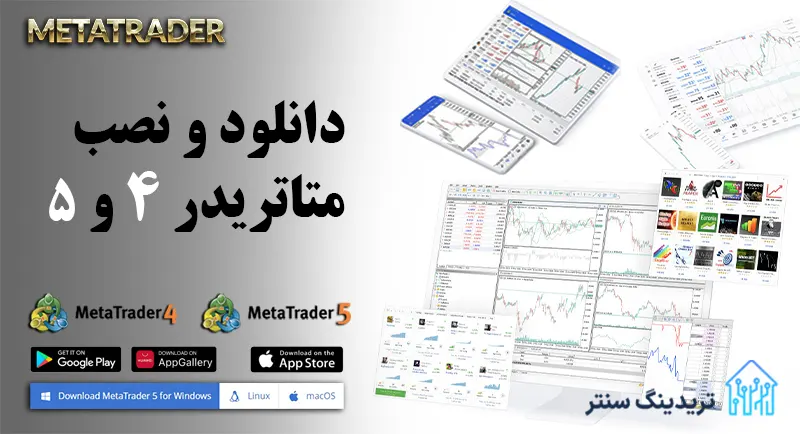
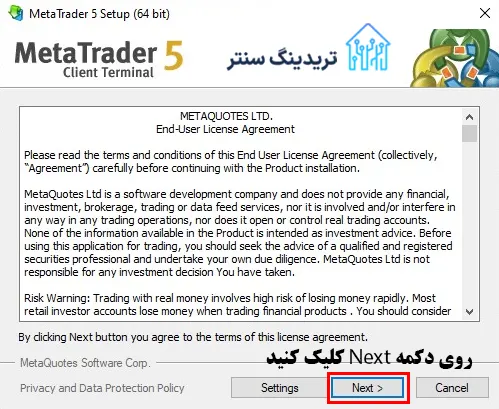
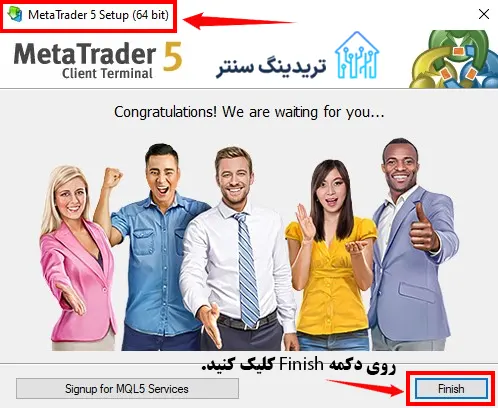
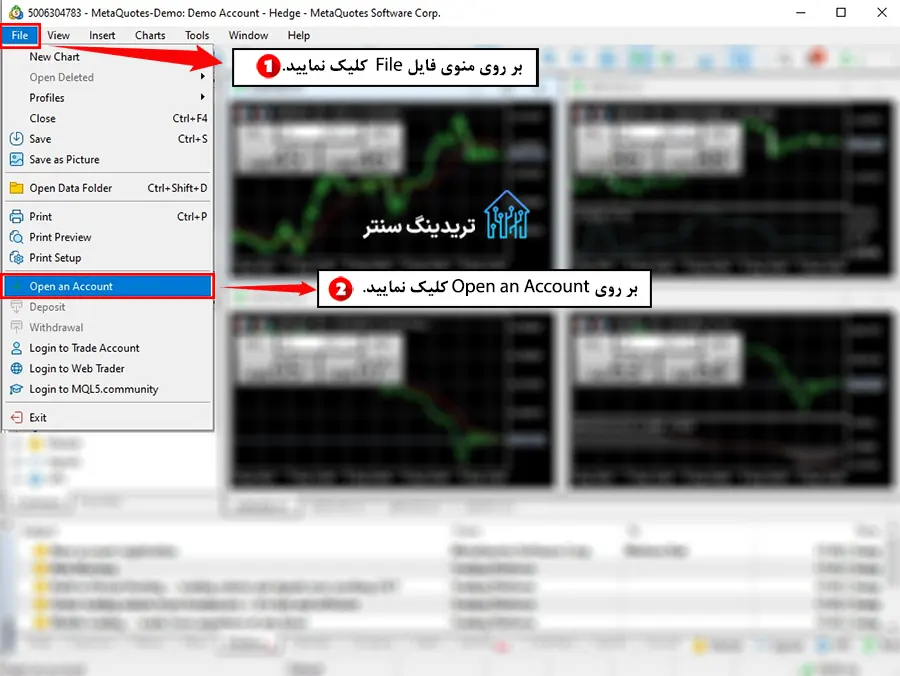
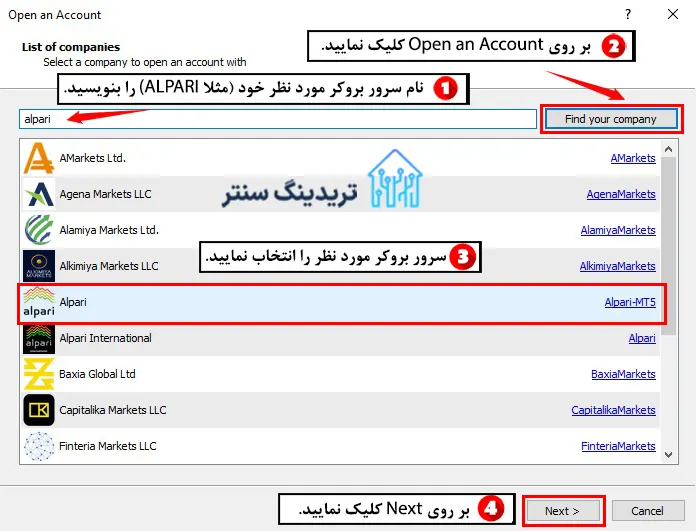
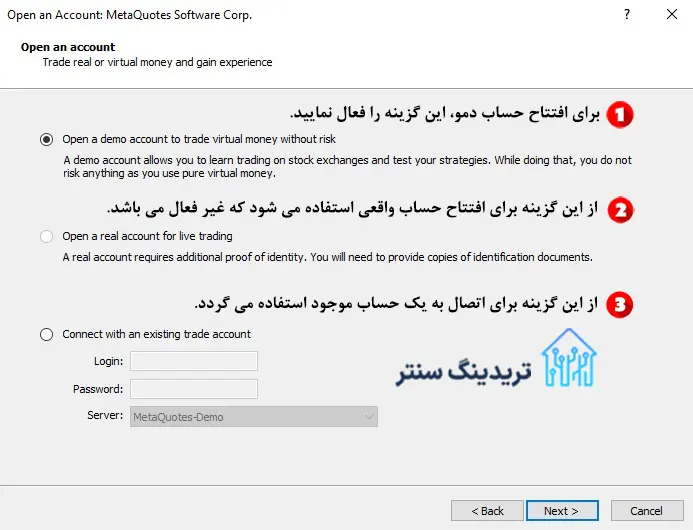
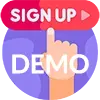 آموزش ساخت حساب دمو در متاتریدر ۴ و ۵
آموزش ساخت حساب دمو در متاتریدر ۴ و ۵